Kā samazināt lietotni Android: 3 labākie paņēmieni

Vai jums ir nepieciešams samazināt lietotni Android ierīcē? Izlasiet šo rakstu, lai uzzinātu, kā soli pa solim samazināt lietotni Android.
Jūsu draugs stāsta par lielisku lietotni, ko viņš/viņa izmanto. Jums patīk tas, ko dzirdat, tāpēc dodieties uz pakalpojumu Google Play, lai to instalētu. Pieskaroties instalēšanas pogai, tiek parādīti vārdi “Lejupielāde gaida”.
Ja jūsu tālrunim ir tendence būt lēnam, jūs, iespējams, par to nedomājat divreiz. Taču, ja pakalpojums Google Play ir iestrēdzis sadaļā “Lejupielāde gaida” un pēc kāda laika nepazūd, jums ir radusies problēma. Labi, ka ir dažādi padomi, kā novērst problēmu.
Ja Google atjaunina lietotnes fonā un pieskaraties instalēšanas pogai, jūs tiksiet iestrēdzis ar ziņojumu, kas gaida lejupielādi, līdz Google ir pabeidzis darbu. Svarīgu lietotņu automātiskā atjaunināšana ir laba ideja, tādējādi jūs vienmēr saņemsiet jaunākos kļūdu labojumus un funkcijas.
Taču ir lietotnes, kas var pagaidīt un kuras var atjaunināt manuāli. Lai izslēgtu automātisko atjaunināšanu, pirmo reizi atverot pakalpojumu Google Play, pieskarieties hamburgera ikonai. Kad izvēlne izslīd, pieskarieties Iestatījumi > Automātiski atjaunināt lietotnes. Atlasiet Neatjaunināt lietotnes un reklāmu pēc tam automātiski, lietotnes tiks atjauninātas tikai tad, ja to izdarīsiet manuāli.
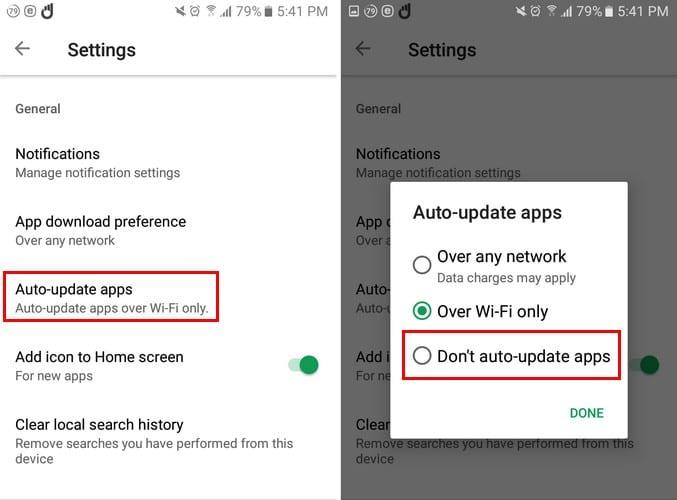
Ja vēlaties paātrināt procesu, vispirms varat apturēt citu mazāk svarīgu lietotņu atjaunināšanu. Atjauninājumu cilnē pieskarieties pie X, kas atrodas pa labi no lietotnēm, kuru atjaunināšanu vēlaties atlikt. Ja vēlaties apturēt visus atjauninājumus, pieskarieties pogai Apturēt.
Lai lietotni varētu atjaunināt, ierīcē ir jābūt brīvai vietai jauno datu saņemšanai. Lai ierīcei piešķirtu papildu vietu, lietotne, kas atvieglos bezjēdzīgu failu instalēšanu, ir Google faili . Šī lietotne palīdzēs izdzēst pat WhatsApp GIF failus, kas tikai aizņem vietu tālrunī.

Ja SD karte nav ievietota pareizi, tas var būt iemesls, kāpēc tiek parādīts kļūdas ziņojums. Izņemiet SD karti un ievietojiet to atpakaļ pareizi.
Pirms ierīces aizvēršanas vēlreiz pārbaudiet, vai tas ir ievietots pareizi. Tāpat pārliecinieties, vai jūsu SD karte nav bojāta, jo arī tas var izraisīt ziņojuma Lejupielādes gaidīšanu aizkavēšanos.
Ja jau esat pārbaudījis interneta savienojumu un izslēdzis VPN, kuru, iespējams, izmantojat, ir pienācis laiks notīrīt kešatmiņu/datumu. Lai to paveiktu, dodieties uz Iestatījumi > Programmas > Lietojumprogrammu pārvaldnieks > Google Play veikals > Krātuve > Notīrīt datus/kešatmiņu.
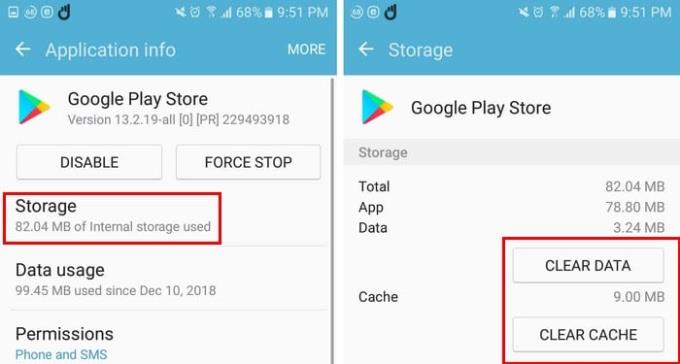
Kamēr atrodaties šajā apgabalā, varat arī mēģināt piespiedu kārtā apturēt pakalpojumu Google Play. Kā redzat attēlā iepriekš, poga Force Stop atrodas pa labi no opcijas Storage. To darot, lietotne tiek sākta no jauna, un, cerams, tiks sākta lietotnes lejupielāde.
Ja ziņojums, kas gaida lejupielādi, paliek ilgāk nekā vajadzētu, tas parasti tiek noņemts, veicot dažus pamata labojumus. Vai es palaidu garām labojumu, kas der jums? Kopīgojiet to ar mani komentāros.
Vai jums ir nepieciešams samazināt lietotni Android ierīcē? Izlasiet šo rakstu, lai uzzinātu, kā soli pa solim samazināt lietotni Android.
Izdzēst lietotņu lejupielādes vēsturi Google Play, lai sāktu no jauna. Šeit ir soli pa solim norādījumi iesācējiem.
Ir daudz lielisku lietotņu Google Play, tādēļ ir grūti neabunēt. Ar laiku šis saraksts aug, un jums būs nepieciešams pārvaldīt savus Google Play abonementus.
Skatiet mūsu Google Play pirkumu vēsturi, sekojot šīm iesācējiem draudzīgām darbībām, lai kontrolētu savu izdevumu lietotnēm.
Kad izdzēšat Android lejupielādes vēsturi, jūs palīdzat iegūt vairāk uzglabāšanas vietas un citas priekšrocības. Šeit ir soļi, ko sekot.
Kā Android ierīcei pievienot lietotnes no cita Google konta.
Pārskatiet lietotnes, kuras iegādājāties pakalpojumā Google Play, izmantojot savu Android ierīci vai datoru. Process aizņem mazāk nekā minūti.
Android lietotājiem Google Play veikals ir vienas pieturas aģentūra, kurā ir pieejams viss, kas mums varētu būt nepieciešams — no noderīgām lietotnēm līdz pilnīgi bezjēdzīgiem veidiem
Kad izmēģināsiet tumšo režīmu, ir maz ticams, ka atgriezīsities pie gaišās tēmas. Izmantojot tumšo režīmu, jūs samazinat acu nogurumu, un tas izskatās daudz labāk. The
Uzziniet, kā ievietot savu mūzikas bibliotēku Google Play vidē.
Ir pagājuši tie laiki, vismaz lielākoties, kad par lietotni maksājāt vienreiz un vairs par to nebija jāuztraucas. Daudzas lietojumprogrammas ir pārslēgtas
Dažas darbības, kas palīdzēs novērst neveiksmīgas lejupielādes kļūdas, mēģinot lejupielādēt lietotni, izmantojot pakalpojumu Google Play.
Novērsiet kļūdu 963, lejupielādējot lietotnes, izmantojot pakalpojumu Google Play.
Skatiet metodes, kuras varat mēģināt iegādāties lietotnes no citas valsts un nezaudēt savu naudu. Lūk, kā apiet Google Play ierobežojumus.
Uzziniet, kā saņemt atmaksu par pirkumiem lietotnē Google Play.
Izklaidējieties, spēlējot vienkāršu, taču jautru bezsaistes spēli pakalpojumā Google Play. Skatiet, kā piekļūt karstā gaisa balona spēlei.
Jūs nekad nevarat būt pārāk uzmanīgs, aizsargājot savus sensitīvos datus savā Android ierīcē. Tā kā Google vēlas palīdzēt saglabāt jūsu Android ierīci
Lūk, kas jums jāzina, lai pārvaldītu savus Google Play abonementus. Lūk, kā jūs varat atjaunot jebkuras lietotnes abonementu.
Jebkurā laikā varat atkārtoti lejupielādēt Android lietotnes, kuras esat iegādājies pakalpojumā Google Play, veicot šīs darbības.
Uzziniet, kā izkļūt no pakalpojuma Google Play iestrēgšanas sadaļā Gaida lejupielādi un neļaujot atjaunināt nevienu lietotni.
Pēc Android tālruņa saknes piekļuves iegūšanas jums ir pilnīga piekļuve sistēmai un varat palaist daudzu veidu lietotnes, kurām nepieciešama saknes piekļuve.
Android tālruņa pogas nav paredzētas tikai skaļuma regulēšanai vai ekrāna aktivizēšanai. Ar dažām vienkāršām izmaiņām tās var kļūt par īsinājumtaustiņiem ātrai fotoattēla uzņemšanai, dziesmu izlaišanai, lietotņu palaišanai vai pat ārkārtas funkciju aktivizēšanai.
Ja atstājāt klēpjdatoru darbā un jums steidzami jānosūta ziņojums priekšniekam, ko jums vajadzētu darīt? Izmantojiet savu viedtālruni. Vēl sarežģītāk — pārvērtiet savu tālruni par datoru, lai vieglāk veiktu vairākus uzdevumus vienlaikus.
Android 16 ir bloķēšanas ekrāna logrīki, lai jūs varētu mainīt bloķēšanas ekrānu pēc savas patikas, padarot bloķēšanas ekrānu daudz noderīgāku.
Android režīms “Attēls attēlā” palīdzēs samazināt video izmēru un skatīties to attēla attēlā režīmā, skatoties video citā saskarnē, lai jūs varētu darīt citas lietas.
Video rediģēšana operētājsistēmā Android kļūs vienkārša, pateicoties labākajām video rediģēšanas lietotnēm un programmatūrai, ko mēs uzskaitām šajā rakstā. Pārliecinieties, ka jums būs skaisti, maģiski un eleganti fotoattēli, ko kopīgot ar draugiem Facebook vai Instagram.
Android Debug Bridge (ADB) ir jaudīgs un daudzpusīgs rīks, kas ļauj veikt daudzas darbības, piemēram, atrast žurnālus, instalēt un atinstalēt lietotnes, pārsūtīt failus, root un flash pielāgotas ROM, kā arī izveidot ierīču dublējumkopijas.
Ar automātisko lietojumprogrammu klikšķināšanu. Jums nebūs daudz jādara, spēlējot spēles, izmantojot lietojumprogrammas vai veicot ierīcē pieejamos uzdevumus.
Lai gan nav brīnumlīdzekļa, nelielas izmaiņas ierīces uzlādes, lietošanas un glabāšanas veidā var būtiski palēnināt akumulatora nodilumu.
Tālrunis, ko daudzi cilvēki šobrīd iecienījuši, ir OnePlus 13, jo papildus izcilai aparatūrai tam ir arī funkcija, kas pastāv jau gadu desmitiem: infrasarkanais sensors (IR Blaster).



























